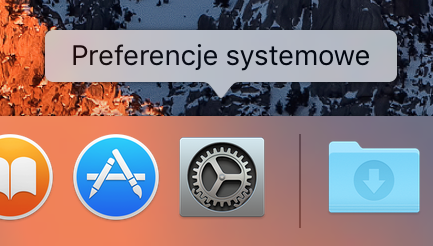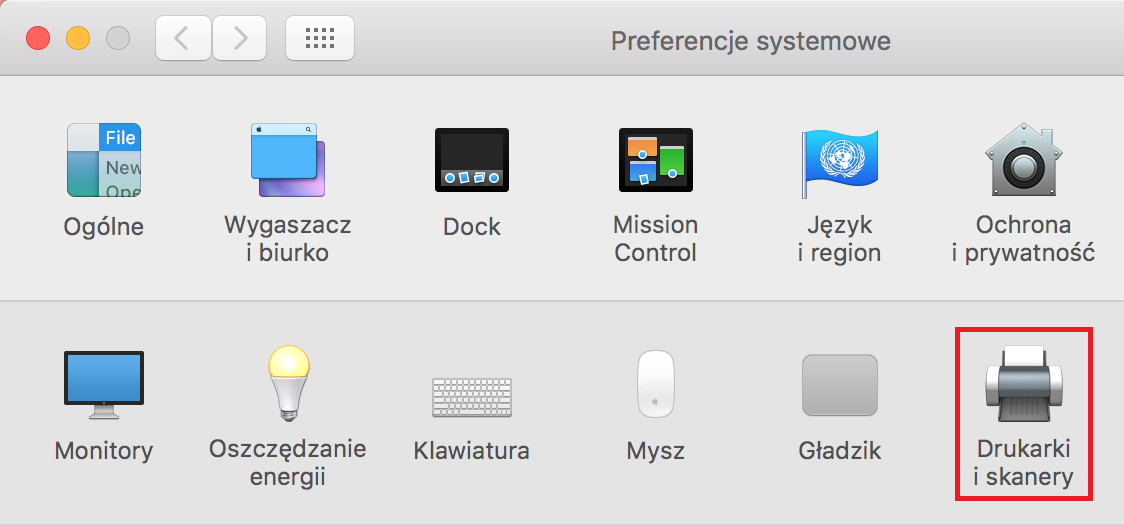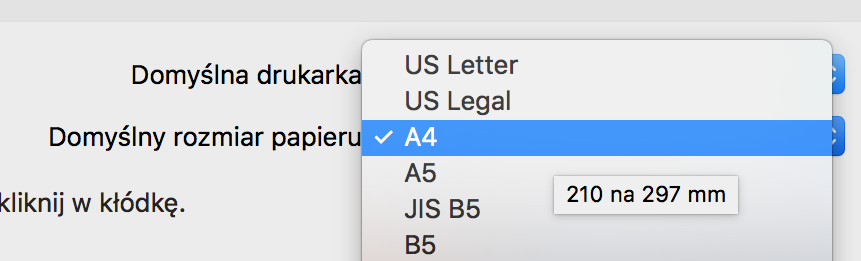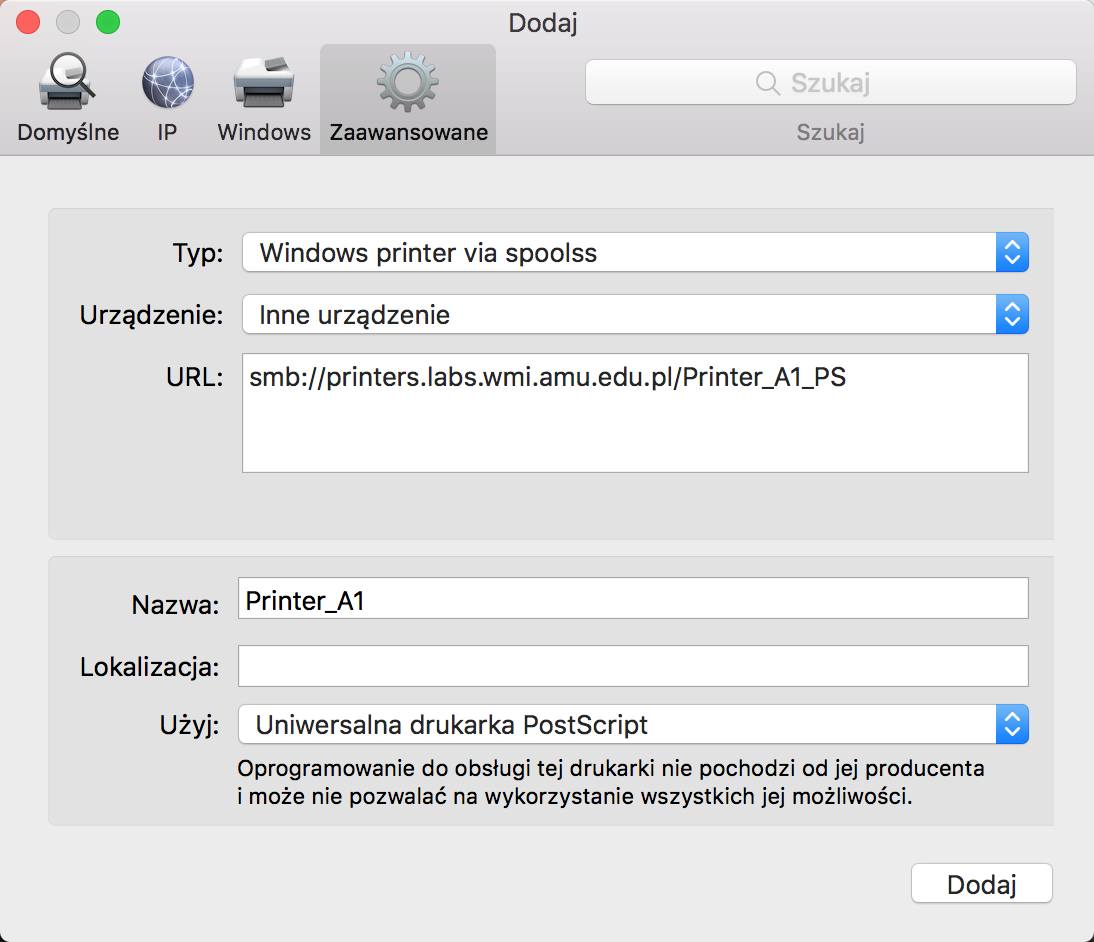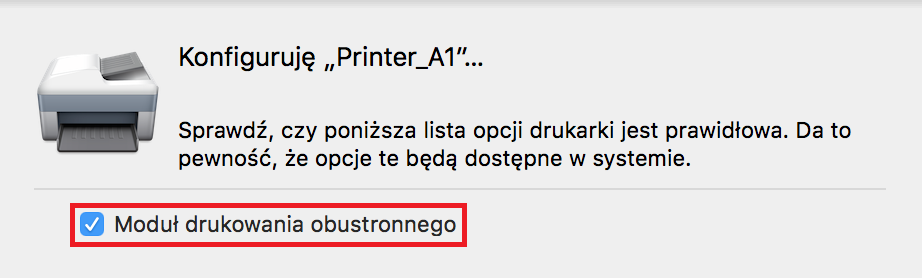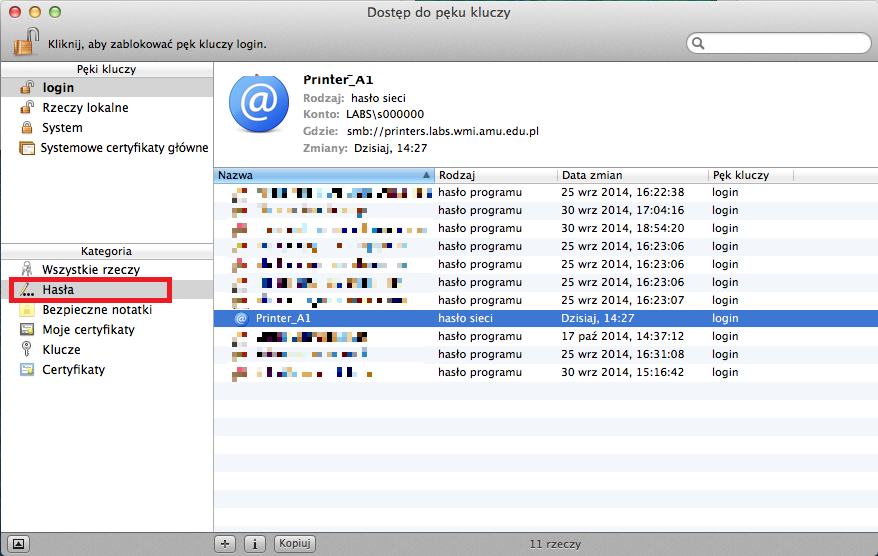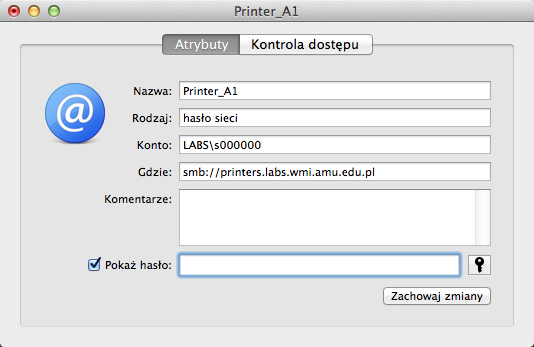Drukowanie pod macOSem na własnym komputerze
Drukowanie z systemu macOS możliwe jest tylko z sieci wydziałowej.
Dostępne drukarki
| Drukarka | Adres SMB | Dupleks |
|---|---|---|
| Printer_A1 | smb://printers.labs.wmi.amu.edu.pl/Printer_A1_PS |
Tak |
| Printer_B1L | smb://printers.labs.wmi.amu.edu.pl/Printer_B1L_PS |
Tak |
| Printer_B1P | smb://printers.labs.wmi.amu.edu.pl/Printer_B1P_PS |
Tak |
| Printer_B2L | smb://printers.labs.wmi.amu.edu.pl/Printer_B2L_PS |
Tak |
| Printer_B2P | smb://printers.labs.wmi.amu.edu.pl/Printer_B2P_PS |
Tak |
| Printer_B3L | smb://printers.labs.wmi.amu.edu.pl/Printer_B3L_PS |
Tak |
| Printer_B3P | smb://printers.labs.wmi.amu.edu.pl/Printer_B3P_PS |
Tak |
| Printer_B4P | smb://printers.labs.wmi.amu.edu.pl/Printer_B4P_PS |
Tak |
| Printer_Lib | smb://printers.labs.wmi.amu.edu.pl/Printer_Lib_PS |
Tak |
Instrukcja
Poniższa procedura wymaga aktualizacji macOS do wersji co najmniej Monterey 12.3.
W przypadku problemów z drukowaniem należy spróbować dodać drukarkę z adresem zakończonym przez ?encryption=no, na przykład smb://printers.labs.wmi.amu.edu.pl/Printer_A1_PS?encryption=no. Ta wbrew nazwie nie wyłącza szyfrowania, a zmianie zachowanie klienta protokołu SMB w macOS na bardziej kompatybilny.
Kliknij prawym przyciskiem na Domyślne i wybierz Dostosuj pasek narzędzi...:
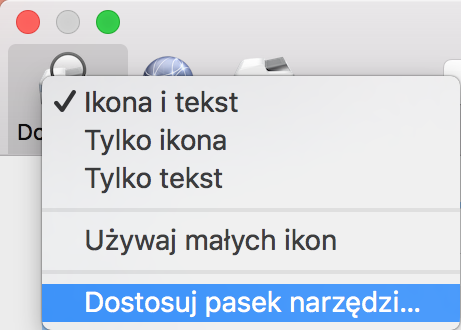
Przeciągnij Zaawansowane na pasek narzędzi i wciśnij Gotowe:

Wciśnij Zaawansowane i:
Podczas pierwszego drukowania system OS X wyświetli dialog poświadczeń. Wprowadź swój login domenowy (
LABS\s000000) oraz hasło. Zaznacz Pamiętaj to hasło w moim pęku kluczy:
 Laboratoria Komputerowe
Laboratoria Komputerowe